如何运行chkdsk修复C盘错误详细教程
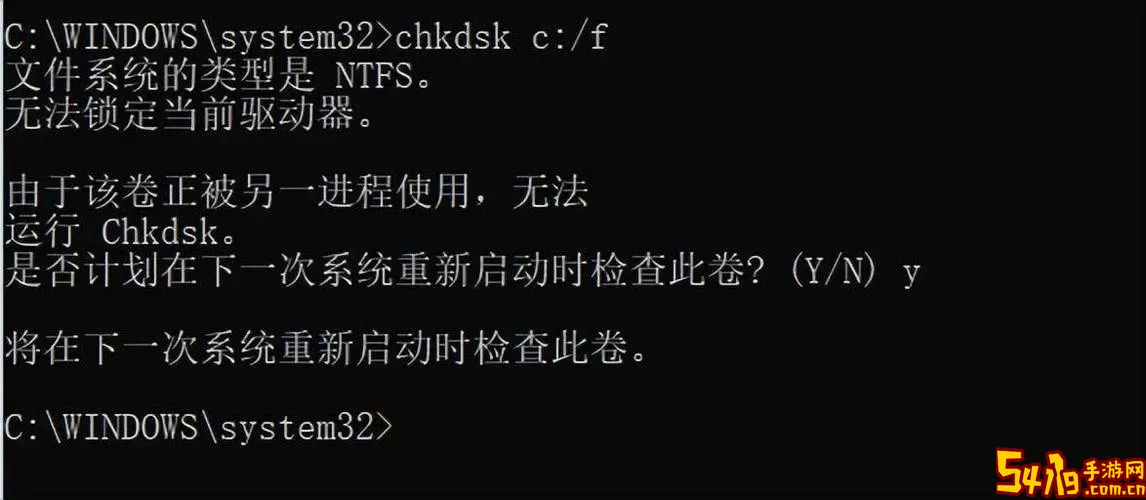
在日常使用电脑的过程中,硬盘出现错误问题是比较常见的现象,尤其是C盘作为系统盘,一旦出现错误,可能导致系统运行缓慢甚至崩溃。Windows操作系统自带的chkdsk(Check Disk)工具是修复硬盘错误的有效手段。本文将详细介绍如何运行chkdsk修复C盘错误,帮助广大用户解决硬盘问题,保障系统的稳定运行。
一、什么是chkdsk?
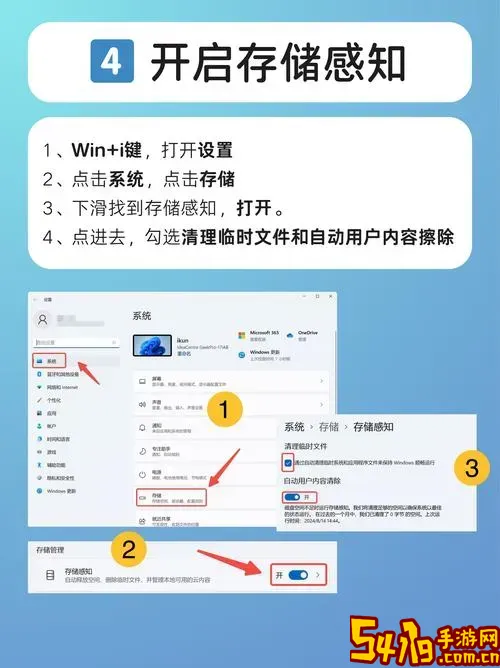
chkdsk是Windows自带的磁盘检测工具,用于扫描硬盘上的文件系统和物理错误,修复逻辑错误,提升磁盘性能。当C盘出现文件损坏、坏道或者索引错误时,运行chkdsk可以有效地进行修复,防止数据丢失。
二、运行chkdsk的注意事项
1. 备份数据:虽然chkdsk可以修复硬盘错误,但操作过程中仍有风险,建议事先备份重要文件,以防万一。
2. 截止使用时间:若系统运行缓慢或提示磁盘错误,应尽快运行chkdsk,但建议避开工作高峰时间,准备好等待磁盘检测完成。
三、如何在Windows系统中运行chkdsk修复C盘错误
方法一:通过命令提示符运行chkdsk
1. 打开管理员权限的命令提示符:在“开始”菜单搜索框输入“cmd”,右键点击“命令提示符”,选择“以管理员身份运行”。
2. 输入命令并执行:
输入命令:chkdsk C: /f /r,然后按回车键。
参数说明:
/f 表示修复磁盘上的错误
/r 表示定位坏扇区并尝试恢复可读取的信息
3. 系统提示“无法锁定当前驱动器。是否希望在下次系统重启时检查此驱动器?(Y/N)”时,输入Y并回车确认。
4. 重新启动电脑,系统会自动开始检测和修复C盘错误。此过程可能耗时较长,请耐心等待,切勿强制关机。
方法二:通过“此电脑”属性界面运行chkdsk
1. 打开“此电脑”或“我的电脑”,右键点击C盘,选择“属性”。
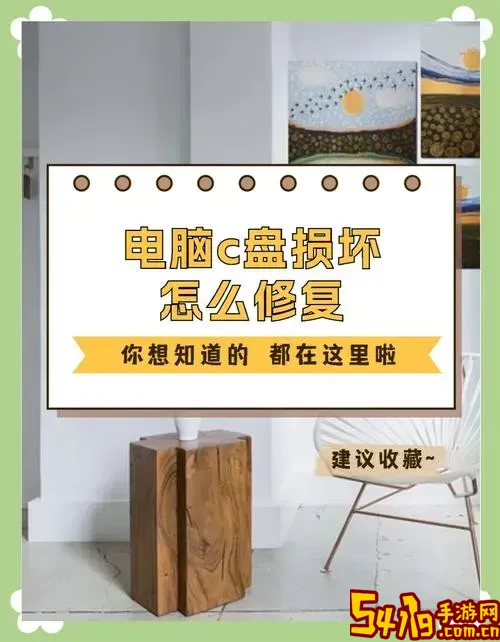
2. 进入“工具”选项卡,点击“检查”按钮。
3. 系统会自动检测C盘文件系统错误。如果存在问题,点击“扫描驱动器”以启动chkdsk过程。
4. 如果提示需要重启电脑修复,请点击重启,系统将自动执行修复过程。
四、chkdsk运行期间的注意事项
1. 不要中断检测过程:chkdsk在运行时会锁定磁盘,强制关机可能导致数据丢失。
2. 预留时间完成检查:根据磁盘容量和错误复杂度,检测时间从几分钟到数小时不等,请耐心等待。
3. 检测完成后查看结果:检测完成后,系统会显示修复情况,可以通过事件查看器中查看详细日志。
五、如何查看chkdsk检测报告
1. 按快捷键Win+R,输入eventvwr.msc,打开事件查看器。
2. 在左侧导航栏依次展开“Windows日志”→“应用程序”。
3. 在“应用程序”日志中,查找事件源为“Wininit”(Windows 10及以上版本)的日志,该日志包含chkdsk的检测报告。
4. 双击打开相关日志,可以查看详细的检测和修复信息,了解C盘状态。
六、chkdsk修复未果时的其他解决方案
如果使用chkdsk之后,硬盘问题依旧存在,建议考虑以下方法:
使用专业第三方硬盘诊断软件检测硬盘物理状态,如CrystalDiskInfo。
备份重要数据后,考虑格式化硬盘或重装系统。
硬盘若存在明显物理损坏,建议及时更换硬盘,避免数据永久丢失。
七、总结
chkdsk作为Windows内置的强力磁盘检测工具,是修复C盘文件系统错误和坏道的首选方法。掌握正确运行chkdsk的方法,能够有效排查和解决C盘故障,保障系统稳定高效运行。本文详细介绍了通过命令提示符和图形界面两种方式运行chkdsk的步骤,以及相应注意事项和检测报告查看方法,帮助用户轻松应对磁盘故障。
最后,建议用户定期对系统盘进行检查和维护,平时养成数据备份的习惯,为应对突发硬盘问题提供保障。